从任务栏,点击[开始],指向[程序(P)]。在Windows XP上指向[所有程序(P)]、[Pro-face]、[GP-Pro EX *.**] (*.**是版本号),然后点击[Project Converter]。
工程转换器窗口打开,并显示[Project Converter]对话框。
[转换源]在[工程文件 (*.PRW)]列表中,定义您想转换的工程类型。 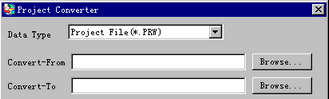
![]()
要转换[Pro-Control Editor]文件,请选择[Logic File(*.wll)]。要转换部分程序文件(*.wlp)或子程序文件(*.wlf),您需要使用GP-PRO/PBIII以工程文件格式保存该文件,然后在工程转换器中打开它们。
要转换一个来自LT编辑器的工程文件(*.lte),需在GP-PRO/PBIII中将它另存为*.prw文件后才能转换。
[Convert-From]字段中,选择GP-PRO/PBIII for Windows工程文件(*.prw)。[浏览...]。点击选择工程(例如,“AManufacturing System.prw”),然后点击[打开(O)]。所选文件被定义为[Convert-From]。
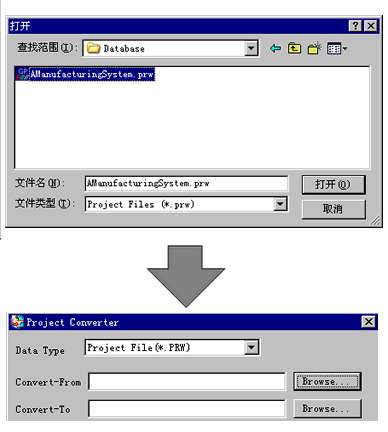
[Convert-To],选择一个GP-Pro EX 工程文件(*.prx)。[Browse] 点击输入一个新 [文件名称] (例如, "AManufacturingSystem.prx"),并点击 [保存]。新工程文件被设置为[Convert-To]。
![]()
如果[Convert-To]文件已经存在,系统会提示您保留或覆盖该文件。
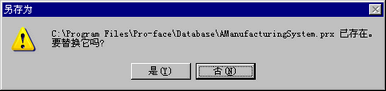
[Convert],点击开始转换。
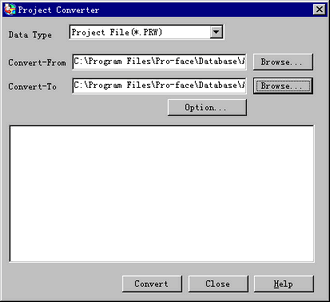
![]()
在工程转换过程中可能会出现错误消息。
 T.10 工程转换器错误消息
T.10 工程转换器错误消息
根据人机界面,可能会出现[Convert-To 机型]对话框,在该对话框中,您可以选择机型。
当出现以下对话框时,设置CF卡文件夹。
 在GP-PRO/PBIII for Windows "CF 卡数据输出文件夹"中转换目的地
在GP-PRO/PBIII for Windows "CF 卡数据输出文件夹"中转换目的地
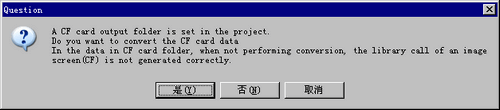
转换后, [另存为]对话框出现。[保存]选项将转换信息保存至文本文件。要保存文件,输入[文件名(N)]并点击[保存]。点击[取消]选项将返回到[工程转换器]对话框,而不在文本文件中保存转换信息。
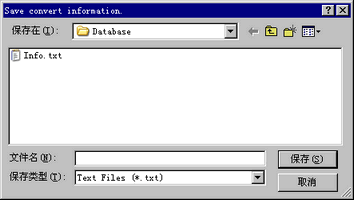
[关闭]退出[工程转换器]。
转换GP-PRO/PBIII for Windows中“CF卡数据输出文件夹”目的地
当转换CF卡数据目的地文件夹的工程文件 (*.prw) 时,在转换目的地,系统会提示您定义CF卡数据目的地文件夹。
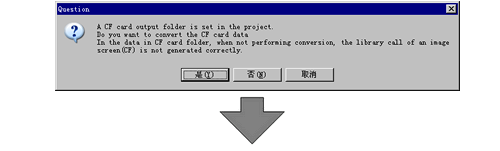
选择适合的文件夹(例如,“Database”)并点击[OK]。
[新文件夹]在所选位置创建一个参考文件夹。
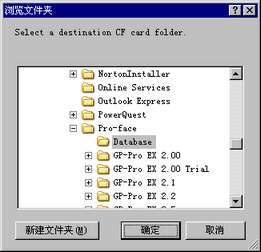
![]()
在[Question]对话框中,您总是需要选择[Yes]来转换CF卡数据目标文件夹。如果您选择[No],调用的图像可能不能正确显示。